Деактивиране на съобщението "Хипервръзките могат да бъдат опасни за компютъра и данните ви" в Office 365
Предотвратете появата на често предупреждение, когато отваряте файлове чрез хипервръзка в Microsoft Office 365 файлове.
Невъзможността да влезете в акаунта си в Office 365 може да бъде наистина досадна, особено ако получавате и код за грешка 700003: „Нещо се обърка.
Вашата организация е изтрила това устройство. За да коригирате това, свържете се с вашия системен администратор и предоставете кода за грешка 700003′.
Ако наистина трябва да използвате своя акаунт в Office 365 и нямате достатъчно време да се опитате да отстраните този проблем, можете да получите достъп до Word или Excel онлайн.
Код за грешка 700003 не позволява на приложенията на Office да се изпълняват на работния плот, но всичко трябва да работи добре онлайн.
Прекратяването на връзката с акаунта, предизвикал грешка 70003, е друго бързо решение, което потенциално може да реши този проблем.
Отворете приложението Настройки
Отидете на акаунти
Изберете Достъп до работа или училище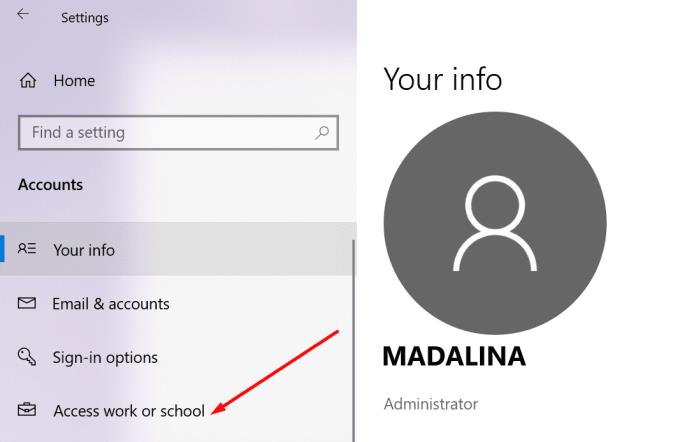
Намерете акаунта, който не можете да използвате, и изберете Прекъсване на връзката
Изчакайте, докато акаунтът бъде прекъснат
Опитайте да влезете отново в Office, като използвате редовното си потребителско име и парола.
Ако прекъсването на връзката с акаунта не работи, можете да опитате да го изтриете от компютъра си.
Стартирайте приложението Настройки
Придвижете се до акаунти
Изберете работата Access или училище вариант
Изтрийте акаунта
Влезте отново в профила си в Outlook.
Това решение е сложно. Използвайте го само ако сте напреднал потребител или ИТ администратор.
Деактивирайте груповата политика за автоматична регистрация на устройство.
Изтеглете инструмента Psexec и го извлечете в папката PSTools
Стартирайте командния ред като администратор
Отворете папката PSexec
Изпълнете командата psexec -sid cmd.exe
На екрана ще се появи нов команден ред (в системен контекст)
За да отмените регистрацията на устройството, изпълнете командата dsregcmd /leave
Рестартирайте вашата машина
Проверете състоянието на вашата машина с помощта на dsregcmd /status .
Това решение е нещо като хибрид между третото и четвъртото решение. За някои потребители използването на съответните решения поотделно не работи. Но те успяха да отстранят проблема след комбиниране на стъпки от двата метода.
Ето какво трябва да направите:
Отидете в Настройки → Акаунти → Достъп до работа или училище и премахнете акаунта
Стартирайте командния ред или PowerShell като администратор
Въведете командата dsregcmd /leave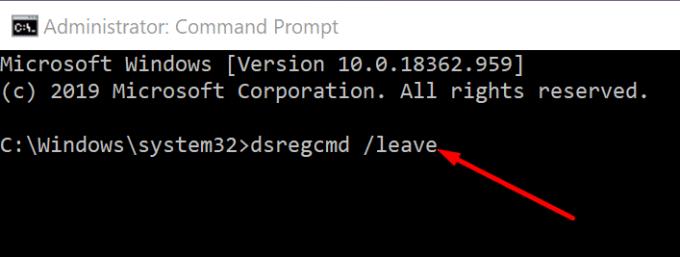
Въведете командата dsregcmd /status, за да се уверите, че устройството вече не се показва в списъка в Azure AD
Регистрирайте отново проблемното устройство.
Кажете ни кое решение работи за вас.
Предотвратете появата на често предупреждение, когато отваряте файлове чрез хипервръзка в Microsoft Office 365 файлове.
Показваме ви как да активирате или деактивирате видимите опции за клипборд в приложенията на Microsoft Office 365.
Платформата за телефони на Microsoft Teams получи множество надстройки на функции, включително приложението People, надписи на живо и оперативна съвместимост на Teams-Skype.
Microsoft Teams за Android вече поддържа вграден превод на съобщения, за да даде възможност за комуникация между работници, говорещи различни езици.
Asana обяви нова интеграция с Microsoft Teams. Партньорството позволява на потребителите на Teams/Asana да рационализират и автоматизират работните процеси.
Microsoft Teams получава куп нови функции за срещи, включително динамичен изглед, режим Together, видео филтри и реакции на живо.
Microsoft Forms вече ви позволява да споделяте вашите цифрови въпросници или отговори на анкети с конкретни потребители или групи във вашата организация.
Microsoft Teams вече ви позволява да копирате всеки съществуващ план в групи или екипи на Teams. Платформата за сътрудничество е интегрирана с Microsoft Planner.
Microsoft Planner е система за управление на задачи в стил Kanban, насочена към заети екипи и отдалечени работници. Planner може да ви помогне да организирате, възлагате и проследявате задачи
Добавките на Office 2016 ви позволяват да разширите възможностите, функционалността и функциите на клиентите на Office като Word, Excel, PowerPoint и Outlook, като използвате
отидете на страницата „Достъп до работа или училище“Windows 10 включва опростени опции за поддържане на връзка с вашия служебен или училищен акаунт на вашето лично устройство.
Ето някои често срещани проблеми с думите и как можете да ги поправите
Можете да добавяте контакти директно от имейл, от нулата, от файл, excel и много други. В това ръководство добре обяснете как можете да направите точно това.
Искали ли сте някога да вградите документ на Office 365 във вашия уебсайт? В това ръководство разгледайте как можете да направите точно това
Ето как можете да се регистрирате, за да прегледате новото приложение за семейна безопасност на Microsoft на iOS и Android.
С това ръководство ще ви покажем как можете да направите автобиография в Microsoft Word за броени минути.
Наближава времето за завършване, което означава, че много студенти скоро ще загубят достъп до предоставените от училище акаунти в Office 365. Ако в момента използвате
Ако използвате Windows 10, вероятно сте забелязали известие, което се появява от време на време в долния десен ъгъл на екрана и ви моли да опитате
По-рано Microsoft отвори своя пакет от инструменти за продуктивност Office и Office 365 за ограничен брой нетърпеливи тестери малко назад. С меко
Видеото е ефективен начин за споделяне на знания, когато работите от разстояние. Намирането на място, където да направите видео съдържание достъпно за всички, които се нуждаят от него, може да бъде повече
Ако Office казва, че исканото от вас действие не може да бъде извършено, обновете и ремонта на Office Suite. Ако проблемът продължава, преинсталирайте Office.
Искате ли да активирате или деактивирате опцията за автоматично възстановяване или автоматично запазване? Научете как да активирате или деактивирате функцията за автоматично възстановяване в Word 2019 или Microsoft 365.
Научете как да създадете макрос в Word, за да улесните изпълнението на най-често използваните функции за по-кратко време.
Какво да направите, когато получите предупреждение, че вашата пощенска кутия в Microsoft Outlook е надхвърлила лимита си за размер.
Урок как да настроите Microsoft PowerPoint 365 да проиграва вашата презентация автоматично, като зададете време за напредване на слайдовете.
Наръчник, който показва методите, които можете да използвате за активиране или деактивиране на добавки или плъгини в Microsoft Outlook 365.
Този урок описва как да добавите номера на страниците към документи в Microsoft Word 365.
Научете как да заключвате и отключвате клетки в Microsoft Excel 365 с този урок.
Microsoft Word 2016 ли пише върху вече съществуващ текст? Научете как да коригирате проблема с "заменянето на текст в Word" с прости и лесни стъпки.
Урок, който помага с проблеми, при които електронните таблици на Microsoft Excel не изчисляват точно.
























